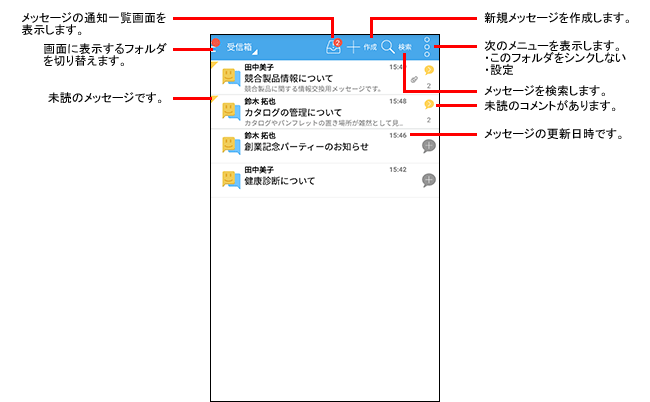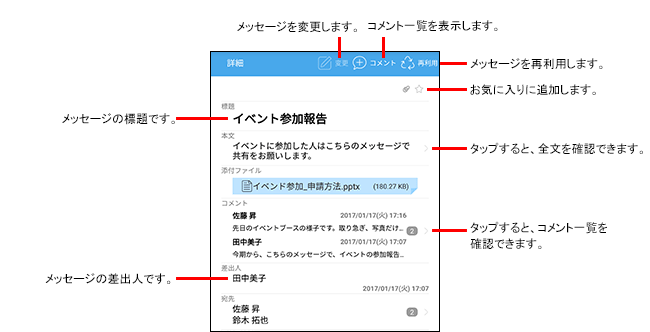メッセージを操作する方法を説明します。
-
クラウド版 Garoon、またはバージョン 5.0.0以降のパッケージ版 Garoonをお使いの場合:
KUNAIからは、メッセージの本文に添付されたファイルを一括でダウンロードすることはできません。 -
クラウド版 Garoon、またはバージョン 4.10.0以降のパッケージ版 Garoonをお使いの場合:
- KUNAIからは、既読のメッセージを未読に戻すことはできません。KUNAIで既読にしたメッセージをGaroon側で未読に戻すと、シンクモードでは未読に戻らず既読のメッセージとして表示されます。モバイルビューモードでは未読のメッセージとして表示されます。
- シンクモードでは、次の機能を利用できません。モバイルビューモードでは利用できます。
- リアクション機能
- 宛先指定機能
-
バージョン 4.6.x以前のパッケージ版 Garoonをお使いの場合:
シンクモードでは、次の機能を利用できません。モバイルビューモードでは利用できます。- リアクション機能
-
サイボウズ Officeをお使いの場合:
KUNAIでは、次の機能を利用できません。- リアクション機能
- 宛先指定機能
コメント書き込み時に、宛先指定機能を利用できません。 - アンケート機能
- インライン表示
カスタムアプリのインライン表示用のURLが書き込まれていても、KUNAIではインライン表示されません。 - 閲覧状況確認機能
メッセージ作成時には、閲覧状況確認機能を利用できません。
クライアントパソコンから送信された、閲覧状況確認が設定されたメッセージをKUNAIで受信すると、閲覧確認を要求するメッセージが表示されます。